系统:PC
日期:2022-08-30
类别:硬件驱动
版本:v8.0.10.58
软件介绍
Driver Talent Pro特别版是一款十分好用的在线驱动安装工具,一款能够让每一个用户都能在这里轻松体验全新的驱动功能,在这里一站式完成驱动的安装。Driver Talent Pro绿色特别版干净清爽,比起国内来讲,没有任何的限速,也没有任何的广告,所以,用国内的版本简直是,中国人欺骗中国人,或者说是,舔狗,海外版清爽,使用起来十分的简单。
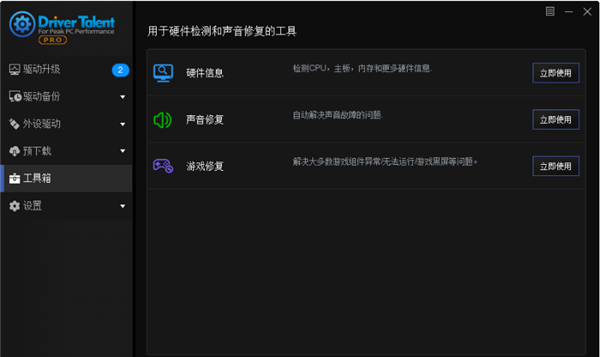
Driver Talent Pro中文特别版相比驱动人生国内版更加纯粹,纯净无广告捆绑恶意软件,功能实用,作为更新管理驱动的是不错的选择。
专为解决有线/无线网络驱动程序问题而设计。
在没有互联网连接的情况下安装 WiFi / 无线 / 以太网 / 有线驱动程序。
适用于所有常用的网络适配器。
与 Windows 11 / 10 / 8.1 / 8 / 7 / XP / Vista 和 Windows Server 兼容。
包括Driver Talent的所有功能。
- 反汇编解锁专业版,可以完全使用专业版功能!
- 完整汉化所有组件,禁止自动下载重置英文语言
- 逆向修改默认关闭最小化到托盘为完全退出程序
- 去工具箱左侧:邀请码激活图片广告、疑难解答
- 去无用菜单项:检测更新、用户指南、帮助反馈
- 去主界面顶部无用按钮:联系我们、及意见反馈
- 删除会添加系统驱动服务项的热点资讯服务模块
- 删除升级程序、反馈程序、多国语言等无用文件
如果下载驱动速度慢,请开梯子在选项启用代理!
设置->网络->选择代理服务器->选择Sock5方式
主机: 127.0.0.1 端口: 填梯子程序端口例如7890
找出有问题的驱动程序
在您的计算机上进行安全扫描以检查所有驱动程序。
列出所有驱动程序的状态,包括需要修复、更新或重新安装的驱动程序。
提供一键式解决方案。
下载、安装和更新驱动程序
通过下载和安装最匹配的驱动程序来修复与驱动程序相关的问题。
为您提供最新的驱动程序版本。
下载并安装外围设备(USB 连接设备)的驱动程序。
下载速度快3倍,一键解决。
一站式解决方案
在本地计算机中备份驱动程序。
从备份文件中恢复驱动程序。
干净地卸载驱动程序。
查看硬件信息
Driver Talent 非常清晰地概述了您的计算机硬件信息,并允许您将其导出。
适用于所有硬件、设备和 Windows 操作系统
支持所有计算机硬件和 USB 设备的驱动程序下载和更新。
适用于所有品牌的计算机,包括 Dell、Aspire、Samsung、Acer、Asus、HP、Sony、Lenovo、Toshiba 等。
100% 兼容所有 Windows 操作系统,包括 Windows 10、Windows 8.1、Windows 8、Windows 7、Windows XP 和 Windows Vista。
第 1 部分。切换界面语言
为了让更多用户轻松使用Driver Talent,我们在界面语言中添加了德语、法语、葡萄牙语(br)、俄语和亚美尼亚语。默认语言为英语。如果您是德语或法语母语用户,您可以将界面切换为您的母语。很容易完成切换。转到设置,找到语言选项,从下拉菜单中选择 french.ini 或 German.ini。语言切换成功后,需要重启Driver Talent才能使语言切换生效。
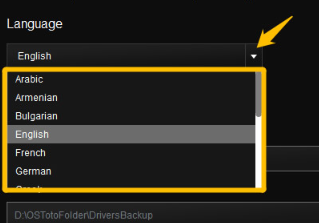
第 2 部分。下载和更新 Windows 驱动程序以修复驱动程序问题
如果您将 Driver Talent 激活到 Pro 版本,您将享受所有功能的终身许可。现在您可以开始为您的计算机硬件或设备下载和安装驱动程序了。
步骤 1. 单击界面中的“扫描”按钮,Driver Talent 将在您的计算机上进行安全扫描,以检查所有硬件和设备。它将查找导致计算机问题的所有驱动程序问题,包括过时、丢失、损坏、损坏、损坏或不兼容的驱动程序。
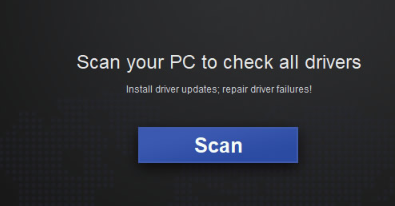
步骤 2. 扫描后,Driver Talent 将在“最新驱动程序”选项卡中列出所有设备和驱动程序状态(默认)。您将对它们有一个非常清晰的概述。一键解决方案---选择驱动,通过下载安装最匹配的驱动、一键更新驱动、一键重装驱动、一键重启等方式,一键修复驱动问题。或者,您可以逐个下载并安装驱动程序。
注意:Driver Talent 在“Stable driver”选项卡中推荐最匹配的驱动程序版本,在“Latest driver”选项卡中推荐最新的驱动程序版本。如果要更新到最新的驱动程序,请单击三角形符号以在“最新驱动程序”选项卡中选择最新的驱动程序版本。有几个新的驱动程序版本可用。
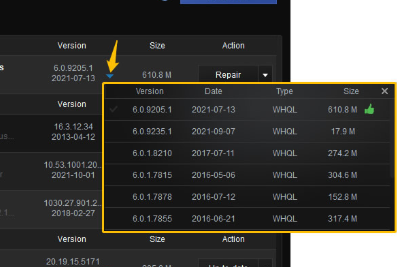
第 3 部分。备份驱动程序
备份驱动程序很重要,因为它使您能够恢复驱动程序,尤其是当驱动程序丢失或被不兼容的驱动程序替换时。这将有助于避免冲突和错误。此外,它允许您在没有 Internet 连接的情况下修复驱动程序问题。例如,如果您备份了网络驱动程序,您可以从备份中恢复它以解决“无 Internet 连接”问题。然后你将有互联网连接。
点击软件左侧的“备份”。Driver Talent 将自动扫描所有驱动程序并列出需要备份的驱动程序。您可以选择某个驱动程序或所有驱动程序,然后单击“开始”按钮进行备份。
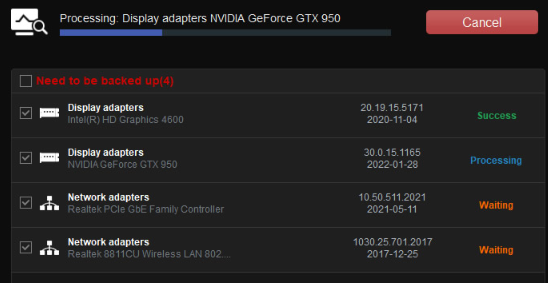
所有备份的驱动程序都存储在计算机上的默认文件夹中 (F:\DTLFolder\DriversBackup)。您可以在设置中修改备份目录。
第 4 部分。从备份中恢复驱动程序
您可以在必要时从备份中恢复驱动程序,尤其是在驱动程序损坏或丢失时。这有助于在没有 Internet 连接的情况下修复驱动程序问题。
点击界面左侧的“恢复”。Driver Talent 将自动扫描以检测可以恢复的驱动程序。选择要恢复驱动程序的设备,然后单击“恢复”按钮。
注意:您可以选择任何以前的驱动程序版本来恢复确切的硬件设备。单击三角形符号并从列表中选择一个。
第 5 部分。创建系统还原点和还原系统
当您的计算机在驱动程序/软件/系统更新后卡住或损坏时,您是否感到困惑或焦虑?现在不用担心了。您可以使用 Driver Talent 备份您的系统(创建系统还原点)并从系统正常工作的系统还原点还原您的计算机。
从还原部分,您可以看到系统还原和系统还原点创建。默认情况下,Driver Talent 将在每次为您的计算机安装或更新驱动程序时帮助创建系统还原点。如果您的计算机损坏或损坏,如蓝屏、黑屏、无法重启等,您可以启动进入安全模式并启动Driver Talent,将您的计算机恢复到之前的系统还原点。
注意:系统还原会清除系统还原点后修改的所有更改,所以如果您确实不需要系统还原,请不要点击还原按钮。
第 6 部分。卸载驱动程序
Driver Talent非常专业,可以完全清晰地卸载驱动程序,无残留文件,这对您成功安装新驱动程序非常有帮助。(如果您尝试从设备管理器中卸载驱动程序文件,则注册表中可能存在残留文件,这会导致新安装的驱动程序出现问题,例如新驱动程序无法正常工作。)
点击左侧菜单中的“卸载”。Driver Talent 将列出您可以卸载的所有驱动程序。选择要卸载的。请记住,一旦您卸载了特殊设备的驱动程序,该设备将无法工作。下载并安装新的驱动程序。
第 7 部分。下载和更新外围驱动程序(USB 连接)
如果您有外围设备,例如USB连接的设备,如USB键盘、USB鼠标、USB无线网卡、打印机等,您可以使用Driver Talent下载并安装最匹配的驱动程序来制作设备好好工作。
1. 点击左侧菜单中的“外设驱动程序”。此工具将自动扫描以检测所有连接的设备和驱动程序。在扫描结果中,它将显示所有已连接设备的列表和驱动程序状态:正常驱动程序带有绿色勾号符号,缺少驱动程序带有红色感叹号符号。单击“安装”为连接的 USB 设备安装缺少的驱动程序。
安装 USB 驱动程序
注意:单击列表中的一个特定设备,您将在右侧获得它的详细信息。您还可以通过单击“设置”来自定义设置。
2. 要下载网络打印机驱动程序,请单击“网络打印机”。您可以为您的打印机搜索最匹配的驱动程序,然后进行安装。
第 8 部分。预下载驱动程序
预下载一词是指您可以在系统发生任何更改(例如格式化、重新格式化、系统还原、操作系统更新或降级、系统更改等)之前在您的计算机上下载驱动程序,以便您可以保存正确的驱动程序并在系统更改后立即安装驱动程序。您无需再次在线查找驱动程序,尤其是当计算机没有无线或以太网 Internet 连接时。
此“预下载”功能允许您为任何 Windows 计算机预下载驱动程序:
•为您自己的电脑预先下载并保存驱动程序
•为另一台计算机下载驱动程序
为您自己的计算机预下载和保存驱动程序
Step 1. 在“预下载”菜单界面,点击第一个选项“预下载我自己电脑的驱动程序”,然后点击“下一步”。
步骤 2. 选择下载目录,下载的驱动程序将保存在其中(推荐使用默认目录文件夹)。选择您的 Windows 操作系统(您的 PC 操作系统将默认显示)。点击“扫描”。
步骤 3. 扫描后,您将看到您的计算机硬件设备和相关驱动程序的列表。单击“下载”以下载所有驱动程序。
步骤 4. 下载完成后,所有驱动程序都保存在默认文件夹中。您可以点击链接查看。现在您可以开始对您的计算机进行任何您喜欢的操作,例如 Windows 操作系统更新/降级、系统格式化/重新格式化、系统还原等。
步骤 5。 完成后,您可以在您的计算机上安装预下载的驱动程序。在“预下载”菜单界面,选择最后一个选项“使用下载的驱动程序文件安装驱动程序”,然后单击“下一步”。
步骤 6. 选择预下载驱动程序的保存文件夹。推荐的目录文件夹是默认的。
步骤 7. 单击“扫描”。扫描后,选择所有驱动程序并单击“安装”以安装所有预下载的驱动程序。
步骤 8. 重新启动计算机以使所有更改生效。
下载另一台计算机的驱动程序
在很多情况下,计算机上没有 Internet 连接,这会阻止您在其上下载驱动程序。您可以使用此“预下载”功能为其下载驱动程序。
步骤 1. 导出没有 Internet 的计算机的硬件配置文件。
在没有 Internet 连接的计算机上,运行 Driver Talent。在“预下载”界面,选择第三个选项“导出我的硬件配置文件以在另一台PC上下载驱动程序”。点击下一步”。选择硬件配置文件目录,保存导出的硬件配置文件(推荐使用默认目录),点击“导出”。
步骤 2. 将硬件配置文件传输到具有 Internet 的计算机。
导出完成后,您会在保存目录文件夹中看到一个名为“pre-download”的文件。这就是硬件配置文件。将“预下载”文件传输到具有良好 Internet 连接的计算机。
提示:如何将文件从一台计算机传输到另一台计算机?您可以使用 USB 闪存盘、电话等将文件移入和移出计算机。
步骤 3. 在有 Internet 连接的计算机上下载驱动程序。
在具有良好 Internet 访问权限的计算机上,运行 Driver Talent。在“预下载”界面,选择第二个选项“通过导入硬件配置文件为另一台电脑预下载驱动程序”。然后单击“下一步”。
在步骤2中选择硬件配置文件(预下载文件),下载目录,下载的驱动程序将保存在其中(推荐使用默认目录文件夹),然后单击“扫描”。
扫描后,点击“下载”开始下载所有驱动程序。
下载完成后,您会看到所有驱动程序都保存在下载目录中。
步骤 4. 将下载的驱动程序传输到没有 Internet 的计算机上。
使用 U 盘或类似的东西将下载的驱动程序传输到没有互联网连接且需要安装驱动程序的计算机。
步骤 5. 为没有 Internet 连接的计算机安装驱动程序。
在没有 Internet 的计算机上,运行 Driver Talent。在“预下载”界面,选择最后一个选项“使用下载的驱动程序文件安装驱动程序”,然后单击“下一步”。
选择您在步骤 4 中已传输到计算机的驱动程序文件。单击“扫描”。
扫描完成后,单击“安装”以安装所有下载的驱动程序。
步骤 6. 重新启动计算机以使所有更改生效。
第 9 部分。有用的工具箱
Driver Talent为硬件信息检测、常见计算机问题修复和PC加速提供了一个有用的工具箱。
- 硬件检测。查看 CPU、主板、内存和更多硬件信息。
- 音频修复。立即解决声音故障问题。
- 游戏修复。解决大多数游戏问题并改善您的游戏体验。
第 10 部分。自定义设置
单击左侧菜单上的“设置”,您可以根据需要自定义实用程序的设置。您可以修改驱动程序人才的运行方式、语言、驱动程序下载和备份的文件夹或您的网络。
评分及评论
刚好需要用
很实用,解决了我的问题
非常实用
一直使用的,很不错的软件!
简单方便,值得应用
点击星星用来评分